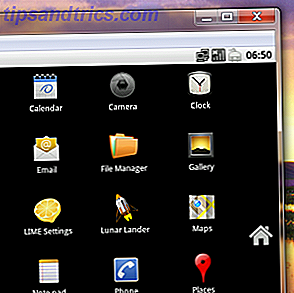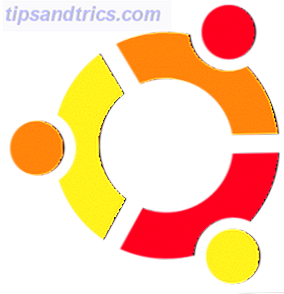 Jeg finder mig ofte geninstallere operativsystemer, især Ubuntu, enten på grund af at bruge 'sudo' en for mange gange eller den hurtige udvikling af alpha builds. Nogle mennesker kan lide at faldskærme fra fly, godt, jeg kan lide at køre de nyeste bygger på OS.
Jeg finder mig ofte geninstallere operativsystemer, især Ubuntu, enten på grund af at bruge 'sudo' en for mange gange eller den hurtige udvikling af alpha builds. Nogle mennesker kan lide at faldskærme fra fly, godt, jeg kan lide at køre de nyeste bygger på OS.
Der er et par ting, som strømbrugerne gør for hver installation eller maskine, de bruger. Det er en følelse bedst beskrevet ved at sætte dit yndlingsur på morgenen. Det første jeg laver på en frisk Ubuntu Linux installation er at slukke Synaptic Package Manager. Denne applikation tager gætteriet ud af både opdatering af pakker og installation af nye. Selvom du har det nyeste Ubuntu-diskbillede, er det sandsynligt, at nogle pakker allerede er opdateret med sikkerheds- eller præstationsrettelser, så jeg sørger altid for, at jeg klikker på " Reload " og " Mark All Upgrades ".

Så klikker jeg på " Søg " og indtaster " ubuntu-begrænsede ekstramateriale " og vælg " Almindeligt anvendte begrænsede pakker ". Denne meta-pakke (såkaldt fordi den trækker op andre applikationer), installerer meget nyttige ting som Microsoft-skrifttyper, understøttelse af MP3- og DVD-afspilning ved hjælp af Gstreamer, Adobes Flash Plugin og Java.
Du skal klikke på afkrydsningsfeltet ud for sit navn til " Mark for installation ". Jeg gentager derefter processen med mit yndlingsværktøj af applikationer, såsom:
- Banshee - som jeg anser for at være den førende lydspiller applikation til rådighed for Ubuntu. Selvom den ikke er så rig som Amarok, finder jeg brugergrænsefladen mere brugervenlig, og den er meget stabil. En anden stor ting ved Banshee er, at du kan udvide dens funktionalitet ud over små plugins, ligesom Firefox-udvidelser.
- Cheeze - Som en Mac bruger 90% af tiden, jeg nyder goofing rundt en gang imellem, samt måling væksten af mit bonsai træ. Denne applikation vil lade dig tage snapshots fra dit webcam og anvende effekter på billedet; det er Photo Booth Forbedre din Photo Booth med 90 Free Effects [Mac] Forbedre din Photo Booth med 90 Free Effects [Mac] Læs mere for Ubuntu.
- VLC - Hvis du vil se nogen videoer overhovedet på din Linux-boks, er VLC vejen at gå. Forstyr ikke engang med andre applikationer.
- Transmission - En anden minder om at være på en Mac, det giver faktisk god ydeevne Sådan automatiserer og organiserer du torrenter med transmission [Mac] Sådan automatiserer og organiserer du torrenter med transmission [Mac] Læs mere, stabilitet og har fordelen ved et velkendt brugergrænseflad.
- Få ting GNOME - Et ordspil på GTD (Getting Things Done) mantra, GTG er vejen til at organisere dine opgaver på Ubuntu. Det har en grænseflade, der ligner OmniFocus, hvilket er mit foretrukne task management værktøj. Desværre kører OmniFocus kun på Mac'er og er heller ikke gratis.
- FileZilla - Uanset om du skal uploade nogle filer til din NAS (Network Attached Storage) eller din webserver halv en verden væk, vil FileZilla tage sig af det.
- Ubuntu Tweak - En utrolig tidsbesparende, som helt sikkert vil blive æren om at blive skrevet op i en separat artikel snart, da den nye version giver en masse ny funktionalitet. Alt fra at rydde ubrugte pakker til at fidle med skjulte systemindstillinger, alt sammen i et simpelt, lige UI. Du skal gå til ubuntu-tweak for at få pakken til denne.






Jeg er tilfreds med de andre programmer i standardindstillingen. Når jeg har fået alle mine pakker installeret og opdateret, går jeg til System-> Administration-> Hardware Drivers og tjekker, om jeg bruger de bedre 'proprietære' drivere, hvis de er tilgængelige.

Jeg vil også indstille computeren til automatisk at logge ind på min konto uden at kræve en adgangskode i " Login Window ". Normalt er dette en sikkerhedsrisiko, men min hovedkonto er begrænset (ikke root) og kører i en VM (virtuel maskine). I menuen " Indstillinger " kontrollerer jeg for at se om opløsningen er korrekt (" Display ") og juster musens følsomhed (" Mouse ").

Jeg går derefter til " Start-up Applications " og tilføjer Pidgin (IM-applikation), Firefox og Getting Things Gnome. I stedet for at manuelt skrive indlæg for hver app åbner jeg kun dem, jeg vil starte automatisk, og klikker på " Husk i øjeblikket løbende programmer ".
Fra System-> Indstillinger-> Udseendepræferencer Jeg slukker visuelle effekter og indstiller menuer til " Kun ikon ". Jeg reducerer også alle skrifttypestørrelser undtagen Monospace med 1. Folk med mindre nøjagtigt øjenblikk vil muligvis gerne øge værdien, i det mindste for dokumenttypen.
Hvis du kører, eller tænker på at køre, Ubuntu på din computer, har vi nogle gode artikler om MakeUseOf, der dækker Ubuntu, som du kan finde her. Vi har også en komplet vejledning, som du kan downloade gratis, i PDF-format.
Hvad er dine foretrukne må-have-programmer, når du installerer Ubuntu? Det samme som min eller har du andre, du kan lide bedre? Lad os vide om dem i kommentarerne.